Installation Nextcloud
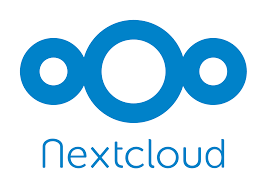
Il y a quelques jours, j’ai eu à installer nextcloud dans mon entreprise pour permettre à un service de partager des fichiers avec des personnes de l’extérieur. J’en profite pour faire un tuto.
Le serveur en question est une debian 10 64bits. On commence toujours par mettre le système à jour si ce n’est pas déja fait
sudo apt update
sudo apt upgrade
Voici les prérequis pour la dernière version (actuellement nextcloud 19)
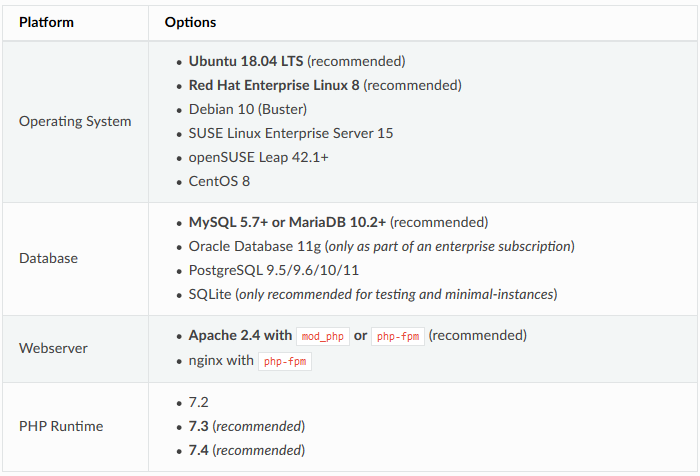
Pour ma part je vais utiliser un serveur apache avec une bdd mariadb et php 7.3 .
sudo apt-get install apache2 mariadb-server libapache2-mod-php7.3 php7.3-gd php7.3-json php7.3-mysql php7.3-curl php7.3-mbstring php7.3-intl php7.3-imagick php7.3-xml php7.3-zip
On se rend ensuite sur le site de nextcloud pour télécharger l’archive : https://download.nextcloud.com/server/releases/nextcloud-19.0.0.zip
cd /var/www
#on télécharge l'archive et le checksum
sudo wget https://download.nextcloud.com/server/releases/nextcloud-19.0.0.zip
sudo wget https://download.nextcloud.com/server/releases/nextcloud-19.0.0.zip.sha256
# on vérifie l'intégrité de l'archive en comparant les 2 condensats
sha256sum nextcloud-19.0.0.zip
cat nextcloud-19.0.0.zip.sha256
# on extrait l'archive
sudo unzip nextcloud-19.0.0.zip
sudo rm nextcloud-19.0.0.zip nextcloud-19.0.0.zip.sha256
# on ajoute les permissions à l'utilisateur www-data
sudo chown -R www-data:www-data /var/www/nextcloud/
configuration Apache
On va créer un fichier de conf nextcloud dans apache :
sudo nano /etc/apache2/sites-available/nextcloud.conf
qui contiendra les paramètres ci-dessous :
Alias /nextcloud "/var/www/nextcloud/"
<Directory /var/www/nextcloud/>
Require all granted
AllowOverride All
Options FollowSymLinks MultiViews
<IfModule mod_dav.c>
Dav off
</IfModule>
</Directory>
On active le site et les modules necessaires puis on relance apache
sudo a2ensite nextcloud.conf
sudo a2enmod rewrite
sudo a2enmod headers
sudo a2enmod env
sudo a2enmod dir
sudo a2enmod mime
sudo systemctl reload apache2
On peut déjà ouvrir un navigateur et se rendre à l’adresse http://ip_du_serveur/nextcloud . Si tout est bon on obtient la fenêtre ci-dessous.
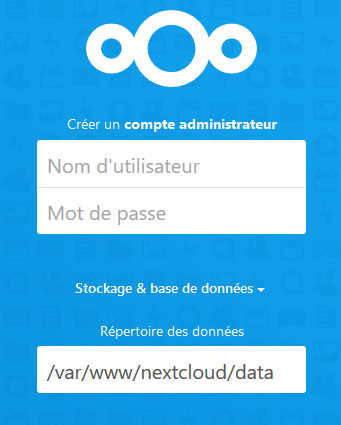
Avant de pouvoir renseigner la configuration, nous allons paramétrer la base de données.
configuration Mariadb
On commence par définir les options de sécurité
sudo mysql_secure_installation
Vous pouvez mettre un mot de passe pour root et valider toutes les autres options. Ensuite on se connecte au sgbdr pour créer la base qui accueillera NextCloud ainsi que l’utilisateur utilisé pour.
sudo mysql -u root -p
MariaDB [(none)]> CREATE DATABASE nextcloud;
Query OK, 1 row affected (0.00 sec)
MariaDB [(none)]> CREATE USER "nextcloud"@"localhost";
Query OK, 0 rows affected (0.00 sec)
MariaDB [(none)]> SET password FOR "nextcloud"@"localhost" = password('mon_mot_de_passe');
Query OK, 0 rows affected (0.00 sec)
MariaDB [(none)]> GRANT ALL PRIVILEGES ON nextcloud.* TO "nextcloud"@"localhost" IDENTIFIED BY "mon_mot_de_passe";
Query OK, 0 rows affected (0.00 sec)
MariaDB [(none)]> FLUSH PRIVILEGES;
Query OK, 0 rows affected (0.00 sec)
MariaDB [(none)]> EXIT
Bye
On peut revenir au navigateur et renseigner les informations requises. Il s’agit d’un installation très simple de NextCloud. Nous verrons dans d’autres posts l’activation du ssl et le paramétrage plus approfondi ainsi que la sécurité à mettre en place.
Laisser un commentaire